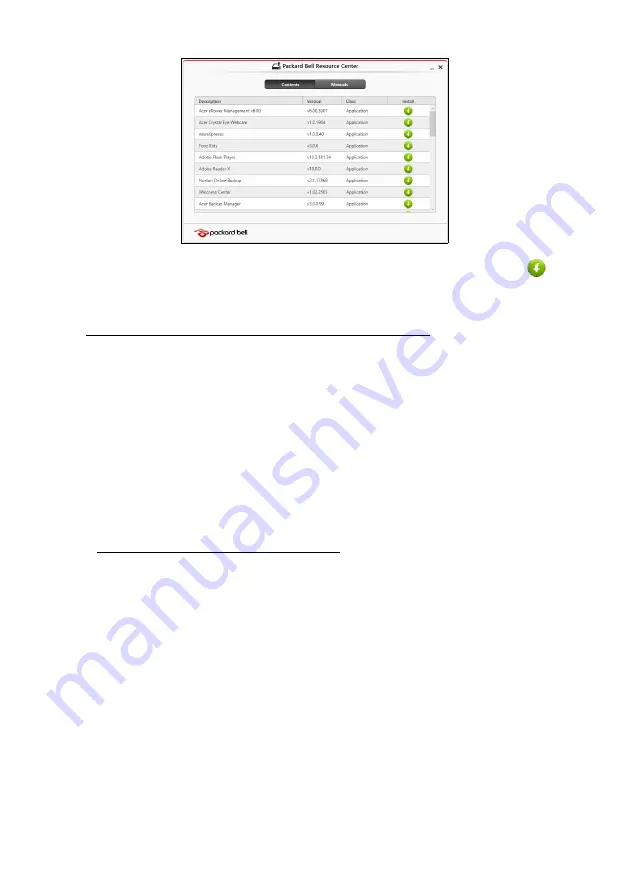
20 - Kolay Kullanym Kylavuzu
2.
Packard Bell Resource Center
'in
İ
çindekiler
bölümünü görüyor
olman
ı
z gerekmektedir.
3. Yüklemek istedi
ğ
iniz ö
ğ
e için
yükleme
simgesini t
ı
klat
ı
n. Daha
sonra yüklemeyi tamamlamak için ekrandaki talimatlar
ı
izleyin. Bu
i
ş
lemi tekrar yüklemek istedi
ğ
iniz her ö
ğ
e için tekrarlay
ı
n.
Sistemi daha önceki bir duruma geri döndürmek
Microsoft Sistem Geri Yükleme özelli
ğ
i, düzenli olarak sistem ayarlar
ı
n
ı
z
ı
n
'foto
ğ
raflar
ı
n
ı
' çeker ve bunlar
ı
geri yükleme noktas
ı
olarak kaydeder.
Ço
ğ
u zor çözülen yaz
ı
l
ı
m sorununda, bu geri yükleme noktalar
ı
ndan birine
geri dönerek sisteminizi yeniden çal
ı
ş
ı
r duruma getirebilirsiniz.
Windows her gün ve her bir yaz
ı
l
ı
m ya da ayg
ı
t sürücüsü yüklemenizde
otomatik olarak yeni geri yükleme noktalar
ı
olu
ş
turur.
Not
:
Microsoft Sistem Geri Yükleme'yi kullanmayla ilgili daha fazla
bilgi için
Ba
ş
lat
'ta 'Yard
ı
m' yaz
ı
n ve uygulamalar listesinde
Yard
ı
m ve
Destek
'i t
ı
klat
ı
n. Yard
ı
m Ara kutusuna 'Windows sistem geri yükleme'
yaz
ı
n ve
Enter
'a bas
ı
n.
Bir geri yükleme noktas
ı
na geri dönme
1.
Ba
ş
lat
'ta 'Denetim Masas
ı
' yaz
ı
n ve uygulamalar listesinde
Denetim
Masas
ı
'n
ı
t
ı
klat
ı
n.
2.
Sistem ve Güvenlik
>
İş
lem Merkezi
'ni t
ı
klat
ı
n. Ard
ı
ndan pencerenin
en alt
ı
ndaki
Kurtarma
'y
ı
t
ı
klat
ı
n.
3.
Sistem Geri Yüklemeyi Aç
'a t
ı
klay
ı
n, ard
ı
ndan
İ
leri
'ye t
ı
klay
ı
n.
4. Son geri yükleme noktas
ı
n
ı
t
ı
klat
ı
n (sisteminizin düzgün çal
ı
ş
t
ı
ğ
ı
zamandaki),
İ
leri
'yi t
ı
klat
ı
n, ard
ı
ndan
Son
'u t
ı
klat
ı
n.
5. Bir onay penceresi görüntülenir;
Evet
'i t
ı
klat
ı
n. Sisteminiz, belirtti
ğ
iniz
geri yükleme noktas
ı
kullan
ı
larak geri yüklenir. Bu i
ş
lem dakikalarca
sürebilir ve bilgisayar
ı
n
ı
z
ı
n tekrar ba
ş
lat
ı
lmas
ı
n
ı
gerektirebilir.
















































